User guide
Table Of Contents
- Índice
- 1 Antes de utilizar la máquina
- Centro de Asistencia de Xerox
- Idiomas de la pantalla táctil
- Convenciones
- Fuentes de información relacionada
- Precauciones y limitaciones
- Notas de seguridad
- Información sobre seguridad eléctrica
- Información sobre seguridad para la instalación de la máquina
- Información sobre funcionamiento seguro
- Información sobre seguridad de la batería
- Información sobre seguridad del láser
- Información sobre el ozono
- Consumibles
- Emisiones radioeléctricas (dispositivo digital de clase A)
- Certificaciones de seguridad del producto (UL, CB)
- Información sobre reglamentaciones
- Requisitos ambientales
- Acerca de la licencia
- Copias ilegales
- Reciclaje y eliminación del producto
- 2 Descripción general del producto
- 3 Copia
- 4 Fax
- Código de país para el servicio de fax
- Procedimiento de fax
- Especificación de destinos de fax
- Especificación de destinos de fax de Internet
- Especificación de destinos de fax de servidor
- Opciones generales: Fax/Fax de Internet/Fax de servidor
- Ajuste de formato: Fax/Fax de Internet/Fax de servidor
- Opciones de fax: Fax
- Más opciones de fax: Fax
- Opciones de fax de Internet: Fax de Internet
- Opciones de fax: Fax de servidor
- 5 Escaneado/E-mail
- 6 Enviar del buzón
- 7 Hojas de flujo de trabajo
- 8 Programación guardada
- 9 Servicios de Internet de CentreWare
- 10 Glosario
- 11 Índice alfabético
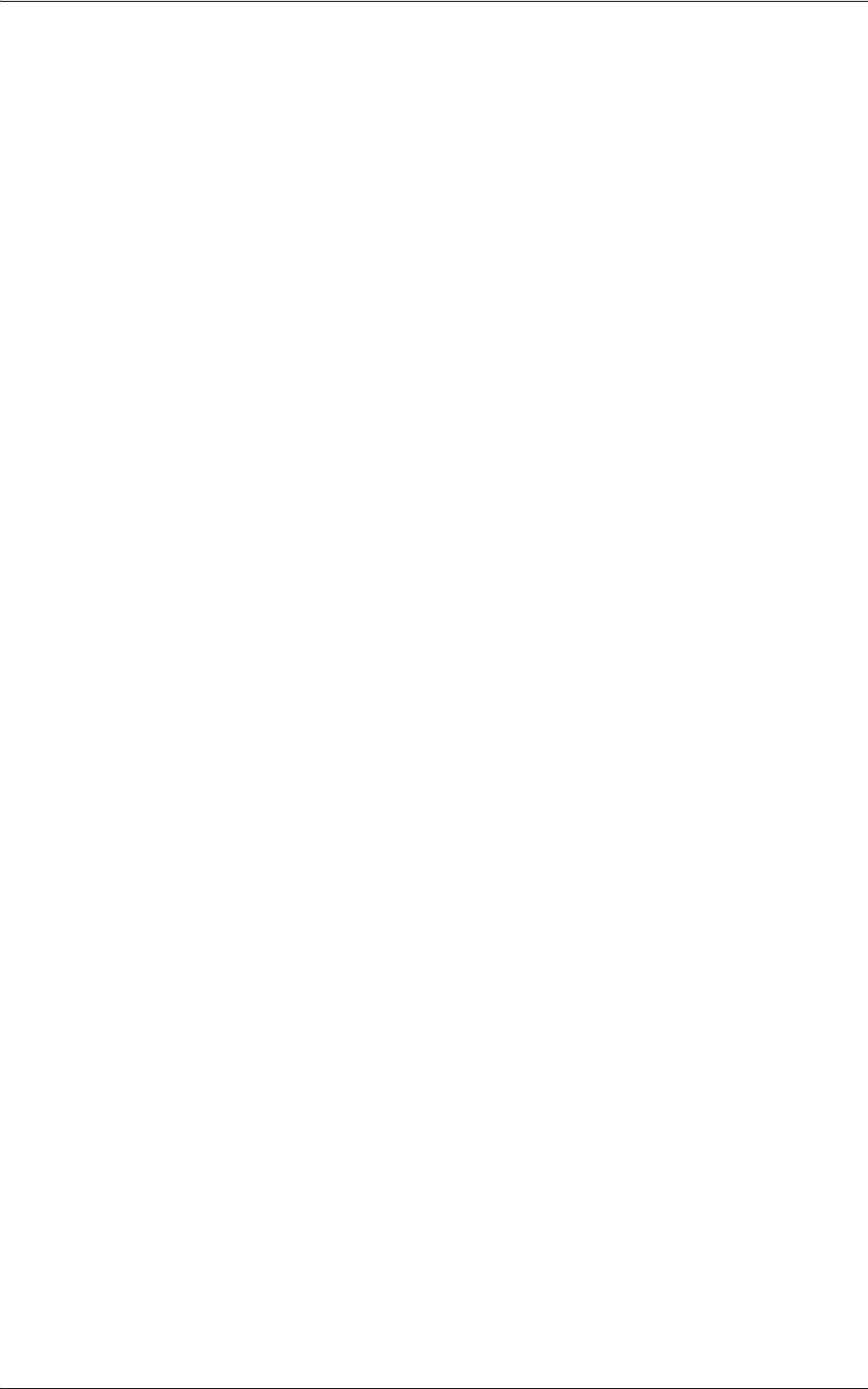
Opciones de e-mail/archivado
147
XPS
Guarda varias páginas en un solo archivo con formato XPS (XML Paper Specification).
• Método de compresión: comprime el archivo. Este botón está activo cuando se
selecciona cualquier opción, salvo [JPEG Archivo por página]. El método de
compresión seleccionado se aplica a las páginas en blanco y negro.
• MRC compresión alta (WorkCentre 5225A/5230A): se muestra cuando se
selecciona [PDF Varias páginas por archivo], [PDF/A] o [XPS]. Esta función guarda
los archivos con el método de compresión MRC.
NOTA: [MRC compresión alta] no está disponible cuando [Escaneado en color] está
establecido en [Blanco y negro].
NOTA: Si [MRC compresión alta] está establecido en [Sí], las opciones disponibles en
[Resolución] son sólo [200 ppp] y [300 ppp] y la función [Reducir/Ampliar] se
establece en [100%].
• Texto de búsqueda (WorkCentre 5225A/5230A): se muestra cuando se selecciona
[PDF Varias páginas por archivo], [PDF/A] o [XPS]. Seleccione el idioma del
documento y si se va a comprimir el texto.
NOTA: Si [Tipo de original] está establecido en [Foto], el botón [Texto de búsqueda]
no se puede seleccionar.
NOTA: Si [Espacio de color] está establecido en [Espacio de color del dispositivo], el
botón [Texto de búsqueda] no se puede seleccionar.
Seguridad de PDF
Muestra la pantalla [Formato de archivo: Seguridad de PDF] en la que se puede
configurar la seguridad para evitar el acceso no autorizado al archivo PDF. Seleccione
[Clave] para aplicar medidas de seguridad.
• Algoritmo de cifrado: establece el algoritmo de cifrado de archivos RC4 de 128 bits
(Acrobat 5.0 o posterior) o AES de 128 bits (Acrobat 7.0 o posterior).
• Versión compatible: muestra la versión de Adobe Acrobat que es compatible con el
algoritmo de cifrado seleccionado.
• Clave de apertura del documento: muestra la pantalla [Seguridad de PDF: Clave de
apertura del documento], en la que se podrá especificar una clave que se exigirá
para poder abrir el documento en formato PDF. La clave puede contener hasta 32
caracteres.
• Permisos: muestra la pantalla [Seguridad de PDF: Permisos], en la que se
especifican los siguientes permisos para el documento en formato PDF. La clave de
seguridad agrega restricciones que evitan que otros impriman o editen el archivo.
El destinatario del archivo puede quitar las restricciones si conoce la clave. La clave
puede contener hasta 32 caracteres.
NOTA: [Seguridad de PDF] se muestra cuando se selecciona [PDF Varias páginas
por archivo].
Firma de PDF
Permite agregar una firma al archivo PDF para comprobar la autenticidad del
documento, impidiendo que se presenten documentos falsos como si fueran
auténticos. Si se selecciona [Sí], seleccione una posición para la firma visible en el
PDF, o seleccione [Firma invisible] para agregar una firma invisible.










